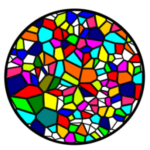Изометрия с помощью inkscape
Изометрические иллюстрации смотрятся очень интересно и находят применение во многих областях, например, в инфографике, дизайне и многих других. Редактор inkscape позволяет легко создавать изометрию благодаря наличию изометрической сетки. В этом уроке мы создадим простейшее изображение в изометрии. Это будет комната. Обойдемся без большого количества мелких деталей.
Как нарисовать изометрию
Сегодняшние инструменты
Шаг 1.
Запускаем редактор inkscape, настройки нового документа не изменяем. Создадим изометрическую сетку для работы. Для этого отправляемся в Расширения-Отрисовка-Сетки-Изометрическая сетка и немного меняем настройки, увеличиваем число делений по Х и У до 10, делений между основными штрихами 3 и уменьшаем число разбиения делений до 1
Нажимаем применить, размещаем сетку ровно на документе
Сетку размещаем на нижнем слое, далее слой блокируем и добавляем один слой сверху на котором будем рисовать.
Следует уменьшить непрозрачность слоя с сеткой. Это нужно сделать для того, что бы линии сетки не мешали рисовать.
Далее включаем прилипание к пересечениям контуров- это позволит точно ставить узлы
Ну вот, можно приступать.
Шаг 2.
Берем инструмент Рисовать кривые Безье и, кликая в узлы сетки, создаем первую стену
Обводку отключаем, для заливки используем линейный градиент как на скрине. Дублируем стену, отражаем и размещаем рядом
Очередь пола, тем же инструментом создаем пол
Сделаем окно. Для этого создаем прямоугольник, выделяем его вместе со стеной и применяем Контур-Разность
Шаг 3.
Добавим стол. Начнем с крышки стола. Уже привычным способом создаем прямоугольник по узлам сетки и размещаем у окна.
Обводку для стола делаем светлой, заливка любая темная похожая на цвет стола. Теперь ножки- ножки делаем и двух элементов темного и светлого для создания объема. Линию создаем кривыми
Для придания нужной формы сначала оконтуриваем обводку (Контур-оконтурить обводку) и, двигая узлы, придаем форму. Затем дублируем и меняем цвет на более темный, в результате имеем ножку стола. Группируем Ctrl+G
Дублируем 3 раза и размещаем под столом (Page Down).
Шаг 4.
Следующий элемент полки на стене и кровать. Создаем кривыми три прямоугольника темного цвета и размещаем на стене
Цвет каждой полки должен отличаться друг от друга иначе полки сольются.
Кровать создаем из трех прямоугольников разного цвета. Добавляем белую подушку из трех прямоугольников
Можете повозиться для придания ей нужной «подушечной» формы.
Шаг 5.
Теперь шкаф. Очередные три прямоугольника для шкафа и два светлых для дверей
Цвет подбираем на свое усмотрение.
В заключении этого шага добавляем книги на стол и полки, и фиолетовое покрывало на кровать. Рисуем окно светло-голубого цвета и уменьшаем у него прозрачность.
Напомню, все делаем Кривыми Безье по изометрической сетке.
Шаг 6
Вешаем на стену картину желтого цвета с изображением цветка. Картину и цветок создаем кривыми. Перед кроватью коврик.
Для усиления эффекта объема добавляем тень под зеленый пол из размытого прямоугольника, тень под стол, и «землю» на которой мы «прикупили комнатку»
Ну и последнее. Для земли применяем пуантилизм (Фильтры-Рассеивание-пуантилизм), а для стен добавим толщину, пройдя кривой с обводкой в 2 пх толщиной белого цвета.
Не шедевр, конечно, хотя может быть симпатичненько если накидать много мелких деталей- лампы, книги, компьютер, шмотки и т.д.